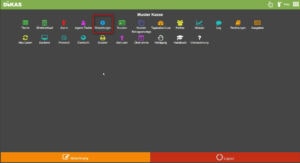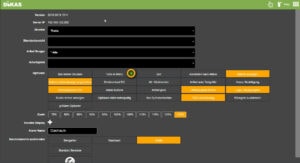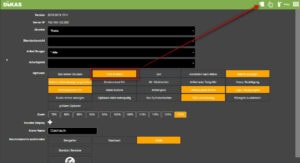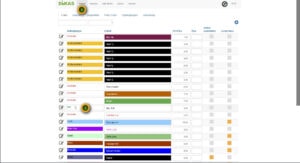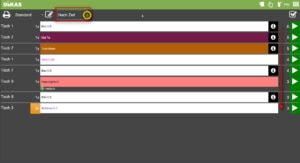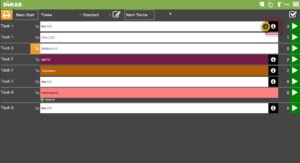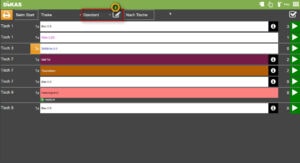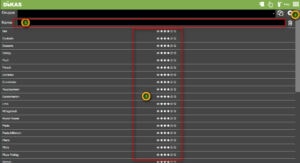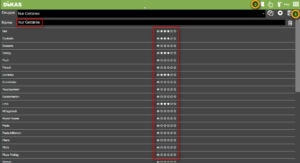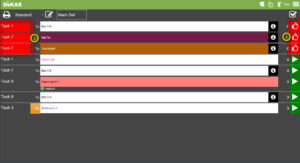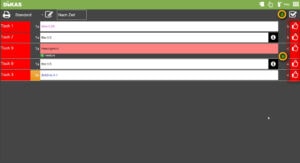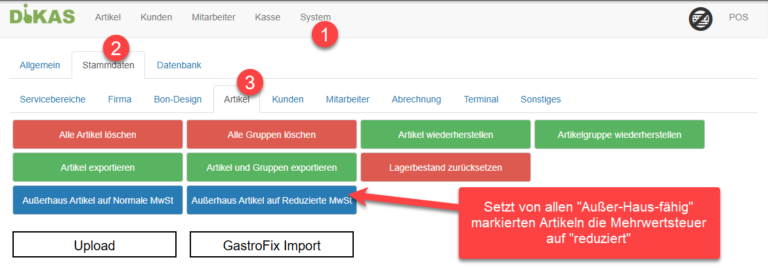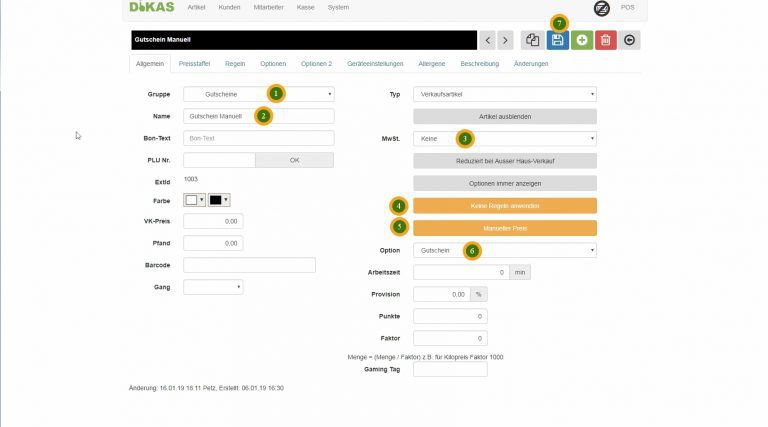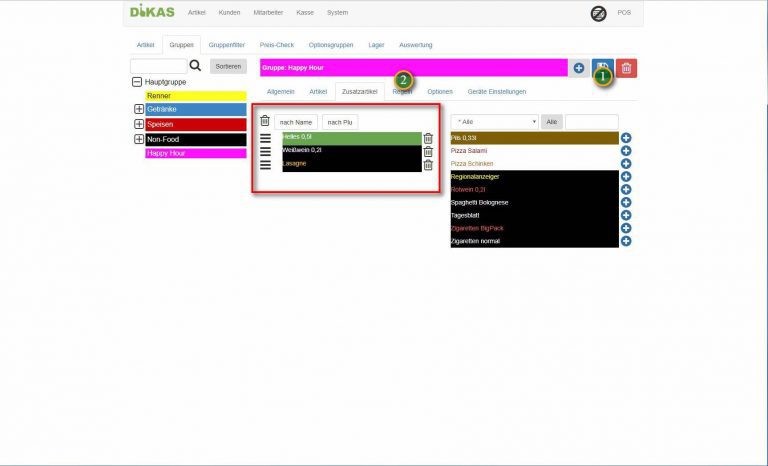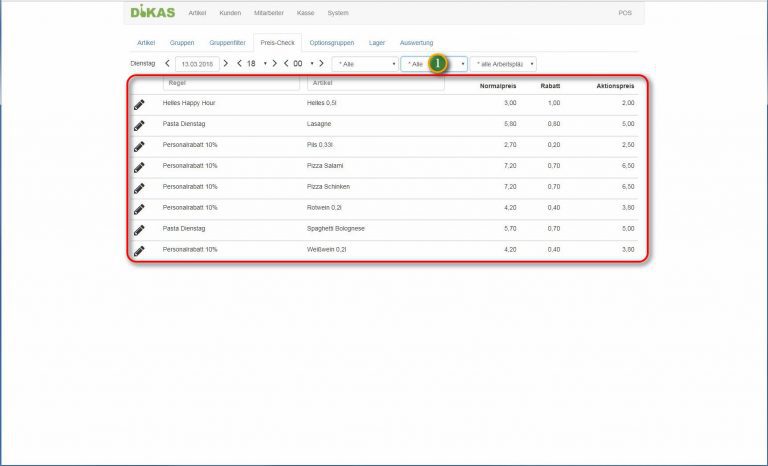Arbeiten mit der ToDo Liste
Die „ToDo Liste“ ist eine moderne Alternative zum Sammelbon. Mit der ToDo-Liste lassen wir uns an den entsprechenden Stationen unsere bestellten Artikel anzeigen. Die Verwaltung ist denkbar einfach und wenn wir mit System arbeiten, haben wir stets die richtigen Artikel in der richtigen Reihenfolge am Gast.
Einrichten der ToDo-Liste / Vorbereiten der Artikel
Aktivieren der ToDo-Liste in den Einstellungen
Wir müssen die ToDo-Liste erst aktivieren, um sie an unserer Station auszuwählen. Dazu wechseln wir ins Hauptmenü, dort auf Einstellungen und aktivieren die Option „ToDo in Menü“. Jetzt erscheint oben in der Menüzeile und im Hauptmenü ein „Krug“-Symbol, das uns per Klick zur ToDo Maske weiterleitet.
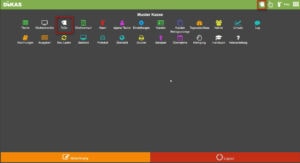
Ein Terminal für den Autostart der ToDo-Liste einrichten
Haben wir zum Beispiel dedizierte Schank- oder Cocktail-Terminals, an denen die Mitarbeiter generell mit der ToDo-Liste arbeiten, können wir diese automatisch beim Anmelden starten lassen. Dazu gehen wir ins Hauptmenü und stellen bei „Standardansicht“ im Drop-Down den Punkt „ToDo“ ein.
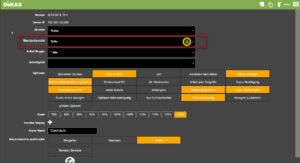
Anlegen von Beschreibungstexten in den Artikeln
Wir legen Beschreibungstexte im [Backend – Artikel – <Auswahl>] in den jeweiligen Artikeln im Reiter „Beschreibung“ mit einem Klick auf die „Plus“-Schaltfläche an. In der neuen Textbox tragen wir das Rezept oder die Information ein, welche unsere Mitarbeiter dann später in der ToDo-Liste einsehen können.
Im „Beschreibungstext“-Tutorial wird die Erstellung noch einmal ausführlicher besprochen.
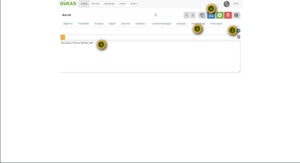
Wenn wir mit der Eingabe des Rezepts und der Anweisungen fertig sind, speichern wir den Artikel wie gewohnt mit einem Klick auf das „Diskette“-Symbol ab.
Nutzung der ToDo-Liste für bestimmte Warengruppen einschalten
Im Auslieferungszustand hat DiKAS keine Ausgabe der Warengruppen eingestellt.
Die Ausgaben aktivieren wir am Besten für die jeweiligen Hauptgruppen einzeln. So können wir zum Beispiel sehr einfach unsere „Speisen“ an einen Bondrucker in der Küche leiten, während wir die „Getränke“ an den Schankstationen als ToDo-Liste anzeigen lassen.
Hierfür wechseln wir ins [Backend – Artikel – Gruppen], klicken auf die betreffende Gruppe, schalten zum Reiter „Geräte Einstellungen“ und aktivieren dort die Punkte „Einstellungen überschreiben“ und dann „ToDo Liste“.
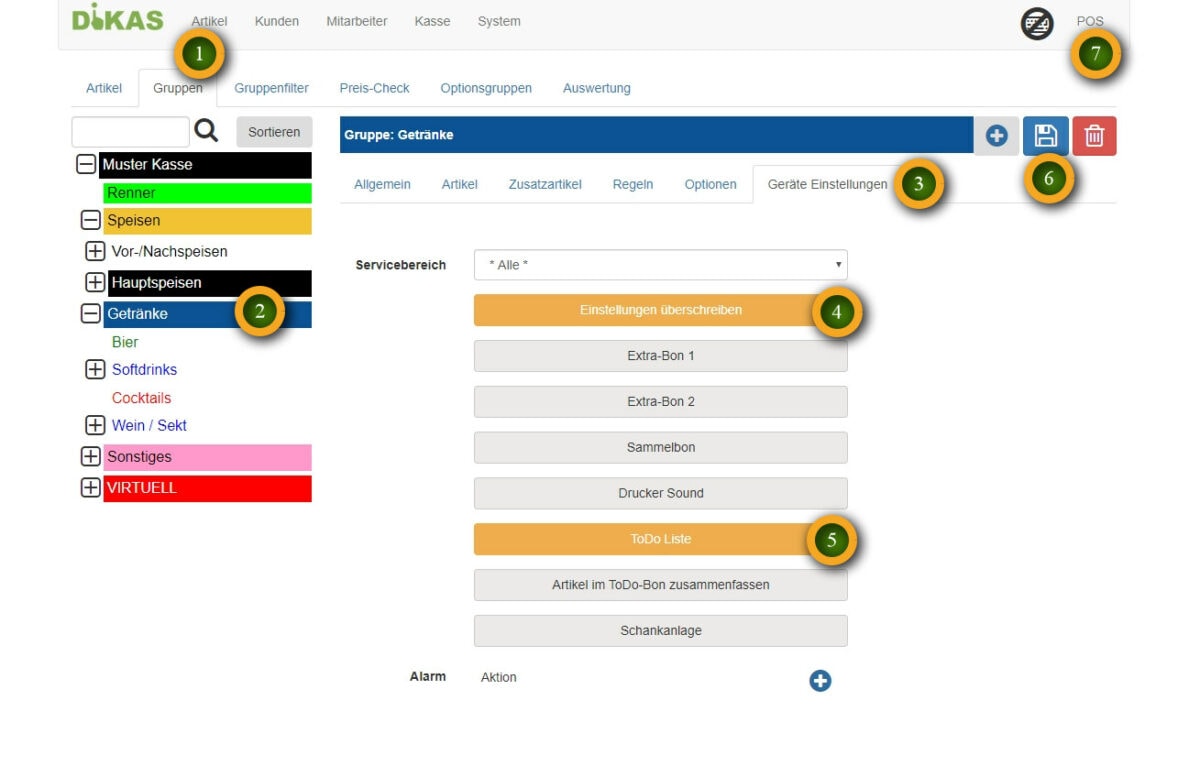
Diese Auswahl speichern wir mit einem Klick auf das „Diskette“-Symbol ab und kehren mit „POS“ ins Frontend zurück.
Übersicht über die ToDo-Liste
Über einen Klick auf das Krug-Symbol in der Menüzeile oder im Hauptmenü gelangen wir auf die ToDo Maske:
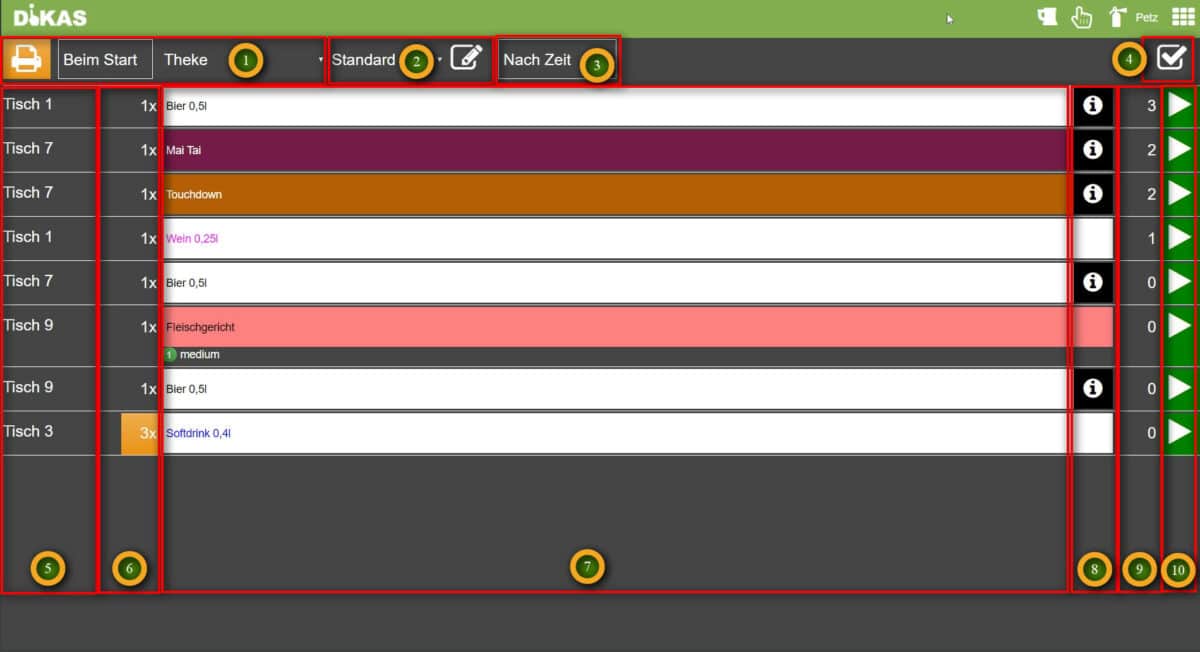
- Bondruck Auswahl Steuerfeld
- Artikelfilter und Artikelpriorisierung
- ToDo sortieren „nach Zeit“ oder „nach Tisch“
- „Alle gestarteten beenden“ Schaltfläche
- Tisch, auf dem der Artikel boniert wurde
- Anzahl bestellter Artikel (alle „größer 1“ werden orange hinterlegt, damit sie besser auffallen)
- Artikelbezeichnung
- Info-Feld / Beschreibung / Rezept (nur, falls im Artikel hinterlegt)
- Verstrichene Minuten seit Bestellung des Artikels
- Starten / Beenden Schaltflächen
Einstellungen in der ToDo-Liste
„Nach Tisch“ oder „nach Zeit“ sortieren (ü3)
Über die Sortier-Schaltfläche (ü3 = Übersicht Punkt 3) schalten wir die Sortierung der Artikel aufsteigend „nach Tisch“ oder „nach Zeit“ hin und her. Bis auf wenige Ausnahmen bevorzuge ich hier „nach Zeit“, damit die Artikel in der richtigen chronologischen Reihenfolge angerichtet und zu den Gästen gebracht werden. So ist es unmöglich, dass jemand, der später bestellt hat, seine Ware vor jemandem bekommt, der schon länger auf seine Bestellung wartet…
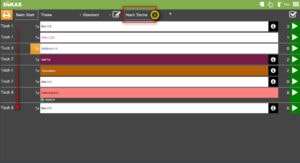
Beschreibung / Rezept anzeigen (ü8)
Mit einem Klick auf das „i“-Symbol (ü8) zeigt uns DiKAS die im Artikel hinterlegte Anweisung oder das Rezept an. Durch die grüne „Haken“-Schaltfläche gelangen wir zurück zur ToDo.
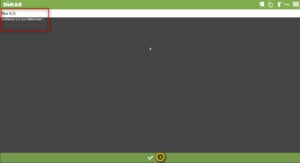
Das Bondruck-Steuerfeld (ü1)
Den Druck von Order-Bons schalten wir mit dem Drucker-Symbol (1) an und aus. Leuchtet es orange, ist der Bondruck aktiv und zwei weitere Optionen werden angezeigt: Drucksteuerung (2) „Beim Start“ oder „wenn Fertig“ und die Druckerauswahl (3), über dessen Drop-Down Menü wir den für diese Station passenden Bondrucker auswählen.
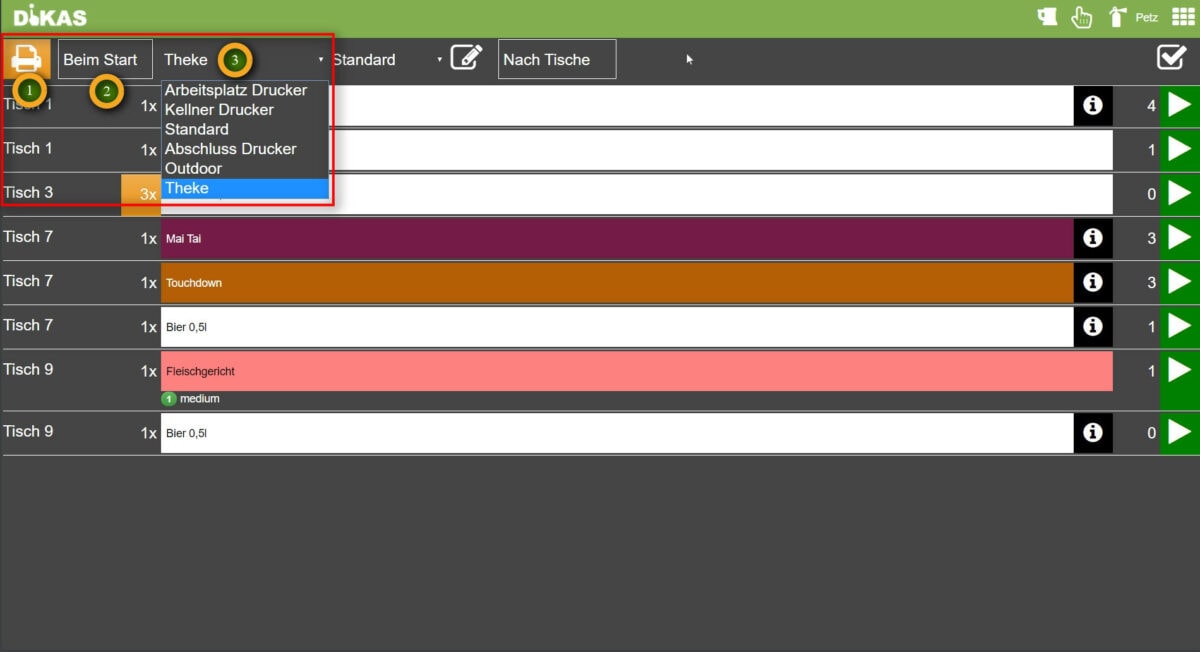
Die Drucksteuerung entscheidet, ob der Bon beim „ersten Klick“ auf das Start-Symbol (ü10) (=> start) oder erst beim „zweiten Klick“ (=> beendet) gedruckt wird.
Artikelgruppen nicht anzeigen bzw. priorisieren (ü2)
Sofern wir mehrere ToDo-Listen im Einsatz haben, steuern wir das Ausblenden bestimmter Artikel und deren Priorisierung über Anzeigegruppen (ü2).
Mit einem Klick auf das „Stift“-Symbol gelangen wir zur Einrichtung einer Filtergruppe. Mit dem „Plus“ Icon legen wir eine neue Gruppe an. Dieser geben wir einen Namen. Darunter sehen wir alle Waren- und Unterwarengruppen, die im System angelegt sind.
Möchten wir nun bestimmte Gruppen nicht in der ToDo anzeigen (wie in diesem Beispiel alle, die „keine Getränke“ sind), klicken wir bei jeder Gruppe, die ausgeblendet werden soll, auf das „durchgestrichene Auge“-Symbol. Die Sterne verschwinden und wenn wir diesen Filter später in der ToDo auswählen, werden uns keine Artikel mehr aus den abgewählten Gruppen in unserer Liste angezeigt.
Wir speichern die Gruppe anschließend mit einem Klick auf das „Diskette“-Symbol und drücken auf den „Krug“, um zur ToDo zurückzukehren. Wählen wir nun aus dem Drop-Down Menü die gerade erstellte Anzeigengruppe „nur Getränke“ aus, wird uns das „Fleischgericht“ nicht mehr angezeigt.
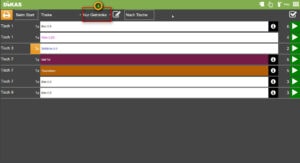
Achtung: Die Priorisierung ‚überstimmt‘ die Sortierung nach Zeit / Tisch!
Wenn es keinen triftigen Grund gibt, lasse ich die Priorisierung aller Warengruppen auf „3 Sterne“ stehen. Stellen wir verschiedene Stufen ein und sortieren nach Zeit, werden erst alle „5-Sterne“-priorisierten Artikel nach Zeit sortiert. Dann alle „4-Sterne“-Artikel und so weiter.
Demnach wird ein „5-Sterne Bier“, das erst vor einer Minute gebucht wurde, ganz oben in der Liste angezeigt, auch, wenn darunter ein „4-Sterne Cocktail“ schon 30 Minuten alt ist…
Arbeiten mit der ToDo Liste
Um mit der Bearbeitung eines Artikels zu starten, klicken wir einfach auf das grüne „Play“-Symbol hinter dem Artikel (ü10). Der Tisch wird rot hinterlegt, das „Play“-Symbol ändert sich zu einem roten Daumen und der Artikel springt nach oben in den „Bearbeiten“-Teil der ToDo.
Mit einem Druck auf die rote Schaltfläche vom Tisch brechen wir die Bearbeitung wieder ab und der Artikel wandert zurück in den unbearbeiteten Teil der ToDo-Liste.
Das ist insbesondere wichtig, wenn wir mehrere Stationen für die selben Artikeln im Einsatz haben (zwei Cocktail-Stationen zum Beispiel). Starten wir einen Artikel, verschwindet dieser von der anderen Station. Sonst würden wir die Artikel alle doppelt machen… Brechen wir die Bearbeitung ab, geben wir den Artikel zurück in den „Pool“ und eine andere Station kann ihn starten.
Sind wir mit der Bearbeitung des Artikels fertig, klicken wir auf den roten Daumen, um ihn zu beenden. Das löscht ihn aus der ToDo-Liste und die nächsten Artikel rutschen nach oben nach.
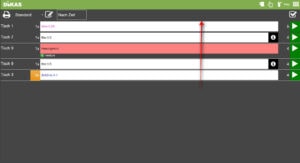
Tipp aus der Praxis: Arbeiten wir die Bestellungen „Tisch-weise“ ab, damit die Servicekräfte mit der kompletten Bestellung zu den Tischen gehen können, haben wir in der Regel in der ToDo immer ganze „Blöcke“ an Artikeln gestartet. Nachdem wir diese Artikel angerichtet und auf das Tablett gestellt haben, klicken wir mit einem Long-Click auf die „Alle gestarteten beenden“-Schaltfläche oben rechts (ü4). Damit werden mit einem einzigen Klick alle gestarteten Artikel beendet und aus der Liste entfernt. Das geht deutlich schneller, als jeden Artikel einzeln auf „beendet“ zu setzen…
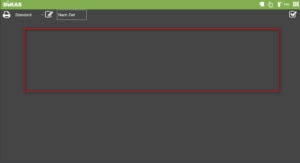
Fazit
Mit der ToDo-Liste haben wir ein modernes und sehr mächtiges Werkzeug an der Hand, das die Bon-Schiene, den Timer und unsere Rezept-Zettelwirtschaft auf einmal überflüssig macht.
Wenn das System richtig genutzt wird und wir Bons drucken, auf die wir dann die Artikel stellen, brauchen wir den Servicekräften nie mehr erklären, wo was hin gehört, da alle Informationen auf eben jenen Bons stehen. Außerdem werden dem Gast nicht die falschen Artikel in die Hand gedrückt („Cola“ vs. „Cola Light“ – wird immer sehr gerne verwechselt…).
Aus meinem Arbeitsalltag ist die ToDo-Liste jedenfalls nicht mehr wegzudenken!
Ich kann nur jedem Gastronom wärmstens ans Herz legen, die „ToDo“ von DiKAS einmal auszuprobieren…